Photoshop鼠繪婚紗美女教程,大家可以跟著練習一下。
先看一下效果:
1、新建一個寬1500像素,高1900像素,分辨率為100的文件,由于此圖細節比較多,所以我們建立一個比較大的文件。然后新建一個圖層,命名為線稿層,在此圖層內用畫筆工具畫出人物線稿。此線稿一定要造型準確。
2、用路徑工具分別繪出臉、身、手的外輪廓(玫瑰花可以先忽略不計),轉換成選區;新建一個圖層,命名為膚色層;然后用近似于肉色的顏色填充選區,再用加深工具把各部分的明暗關系畫出來. 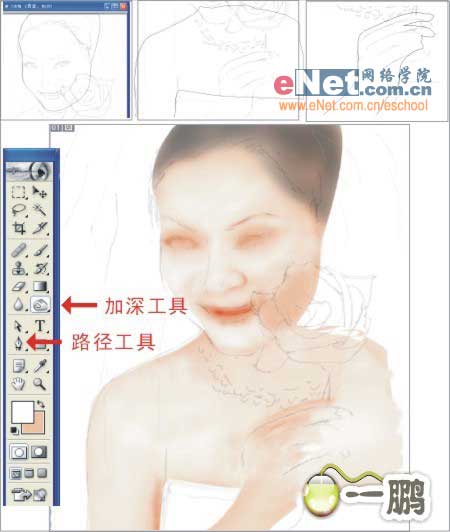
3、以鼻子為例來看一下細節部位的明暗處理方法。先用路徑工具畫出鼻形,轉為選區,然后用加深工具先繪出左側鼻翼邊緣的暗部,如果覺得不自然,可以用模糊工具稍加處理;然后反選選區,再用加深工具繪出鼻子左邊和下邊的陰影部分。 
4、手和手臂的畫法與鼻子一樣,不過手的每根手指都得單獨建立一個路徑并轉為選區,然后再用畫筆工具畫出每根手指的指甲;最后用加深和減淡工具對人物整體的明暗關系進行細致調整。
5、建一個新圖層,命名為眼睛層。畫眼睛時一定要仔細,眼瞼、眼仁、黑眼球、眼壁厚度等各部位都要單獨建立路徑,轉為選區,用畫筆工具選取相應顏色后,分別進行繪制,最后再用模糊工具使之更加自然。千萬別忘了黑眼珠上的一點高光。
6、用路徑工具畫出眼睫毛和眉毛,轉為選區,填充白色;然后把選區左移一點兒(只要能稍微顯出一點兒白色即可,增加一些立體感),再填充黑色。最后用涂抹工具把睫毛向上方拉長。 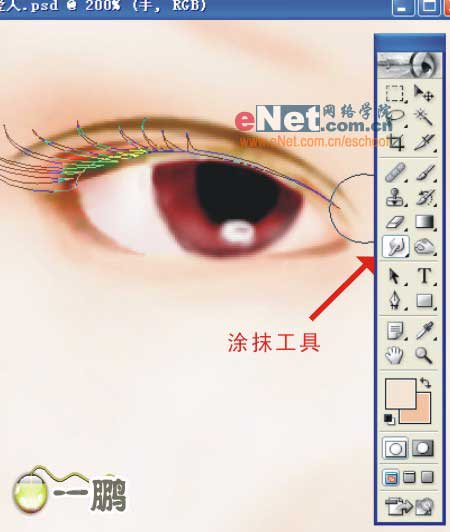
7、用畫筆工具輕輕畫出眼睛下方的睫毛。然后用同樣的方法畫出另外一只眼睛。 
8、新建一個圖層,命名為嘴層,用路徑工具分別描繪出上下唇形,描繪下唇形的時候要留出牙的形狀,然后轉成選區,填入粉紅色,再用加深和減淡工具調出立體感,最后別忘了用白色繪出高光部分。反選后,用白色填出牙齒,用淡紅色描出齒縫即可。 
9、頭發基本使用網上常用的畫法繪制的(先用路徑工具單線畫出,然后用適當的顏色描邊路徑,最后把發根處模糊即可)。頭飾的畫法也不難,但很繁瑣:首先建一個名為“頭飾”的圖層組,然后在該組內新建一個圖層,建立一個橢圓選區,用畫筆工具繪出珍珠效果;用同樣的方法畫出圓環、銀葉、翡翠等(每個部件都必須是獨立圖層),然后進行大量復制、調整(需要很大的耐心),就可以畫出整個頭飾,最后別忘了在該圖層組內的最下邊新建一個名為“陰影”的圖層,用畫筆畫出所有頭飾的陰影。 
10、分別新建“吊墜”、“項鏈”兩個圖層組,用步驟9的方法畫出兩側下垂的銀飾和項鏈。
11、新建玫瑰花圖層組,在其中新建玫瑰圖層,用路徑工具繪出花形外輪廓,轉為選區,用畫筆填入綠色和紅色;再用路徑工具繪出每個花瓣的形狀,轉為選區后,用加深和減淡工具畫出立體感(用小號畫筆描繪出某些花瓣的厚度),最后用深綠色和淡綠色分別畫出葉脈的亮面和暗面。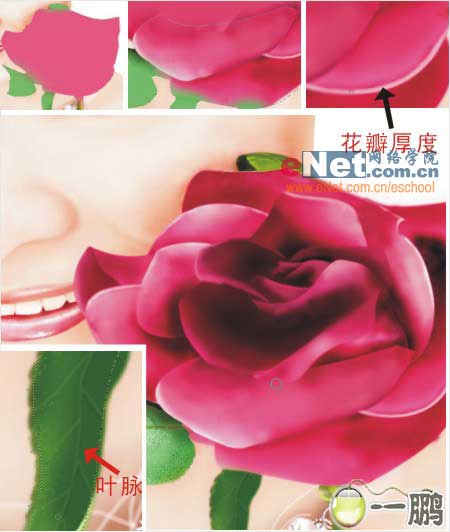
12、在玫瑰花圖層組內新建水珠圖層(該層一定要位于玫瑰花圖層之上),建立一個小的橢圓選區,然后三筆畫出立體水珠:第一筆半透明的白色;第二筆純白色;選取反選后,第三筆畫出陰影。然后不斷復制、調整,使水珠布滿整個玫瑰花。 
13、在膚色層之上新建吊帶層,用路徑工具繪出上身吊帶輪廓,轉為選區,并填充白色,邊緣部分畫出淡淡的灰色,增加立體感。
14、隱藏其它所有圖層(除背景層之外),然后選擇背景層,填充紅色,用加深和減淡工具處理成褶皺的絲綢效果,其實主要是人物右側部分,因為其它部分都被覆蓋住了。 
15、取消圖層隱藏,把玫瑰花圖層組挪移至最上面,然后在該圖層組之下新建頭紗圖層組,并在頭紗圖層組內新建頭紗底色層,用路徑工具繪出人物左右兩側頭紗的外形輪廓(如圖),應該覆蓋人物的地方要覆蓋,不應該覆蓋人物的地方一定要精確。 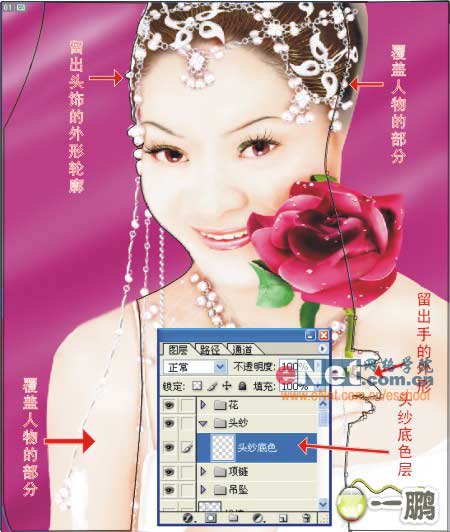
17、新建一個800*800像素的文件,雙擊背景層(使其變為普通圖層0)。將工具欄中的前景色調為黑色,背景色調為白色,Alt+Delete鍵填充文件為黑色。然后使用濾鏡――風格化――拼貼(拼貼數為100、最大位移1、填充空白區域選背景色)做出白色網格線。 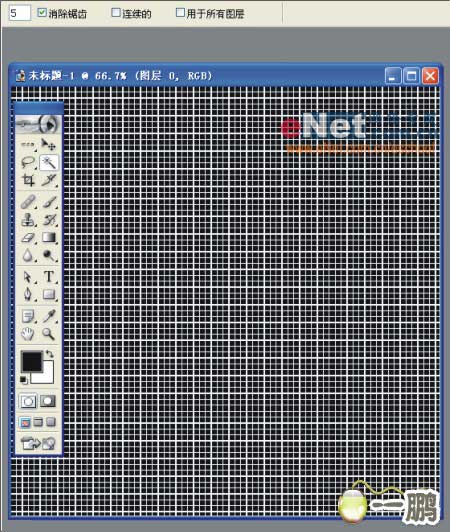
18、用魔棒工具選擇黑色部分(此時在魔棒屬性欄中不能選擇“連續的”)并刪除,畫面中只保留白色網格線;用自由變換工具旋轉畫面;用裁剪工具修剪出一個完整的傾斜網格線,并將其定義為圖案(編輯――定義圖案),命名為“紗”。 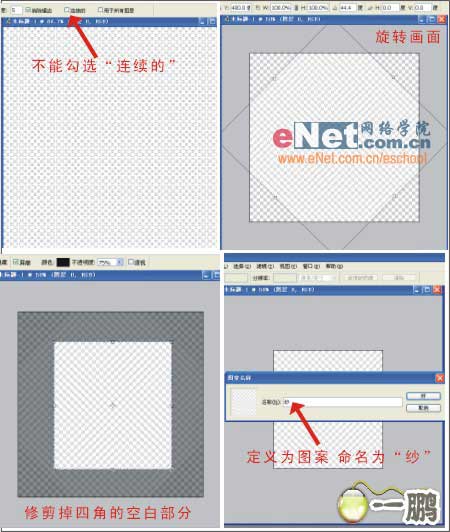
19、回到原來的文件,在頭紗圖層組內新建圖層,命名為紗,選擇此圖層,并將步驟15中的路徑轉為選區,用剛才定義的圖案填充該選區。 
20、用涂抹工具對紗進行適當調整,也可用模糊工具稍加修飾。 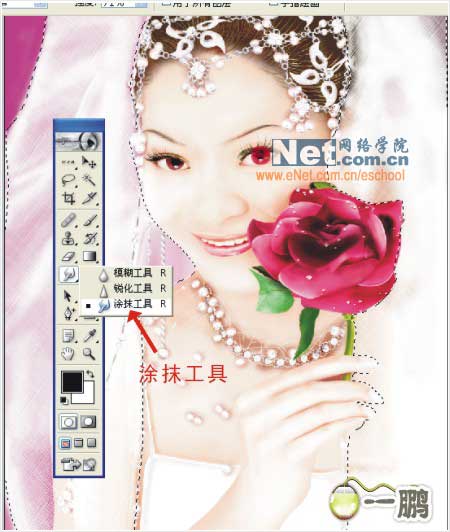
21、最后刪除線稿層并調整其它圖層順序,完成。效果如圖: 
推薦設計

優秀海報設計精選集(8)海報設計2022-09-23

充滿自然光線!32平米精致裝修設計2022-08-14

親愛的圖書館 | VERSE雜誌版版式設計2022-07-11

生活,就該這麼愛!2022天海報設計2022-06-02
最新文章

5個保姆級PS摳圖教程,解photoshop教程2023-02-24

合同和試卷模糊,PS如何讓photoshop教程2023-02-14

PS極坐標的妙用photoshop教程2022-06-21

PS給數碼照片提取線稿photoshop教程2022-02-13
















